建筑漫游 虚拟现实考试必备.docx
《建筑漫游 虚拟现实考试必备.docx》由会员分享,可在线阅读,更多相关《建筑漫游 虚拟现实考试必备.docx(22页珍藏版)》请在冰点文库上搜索。
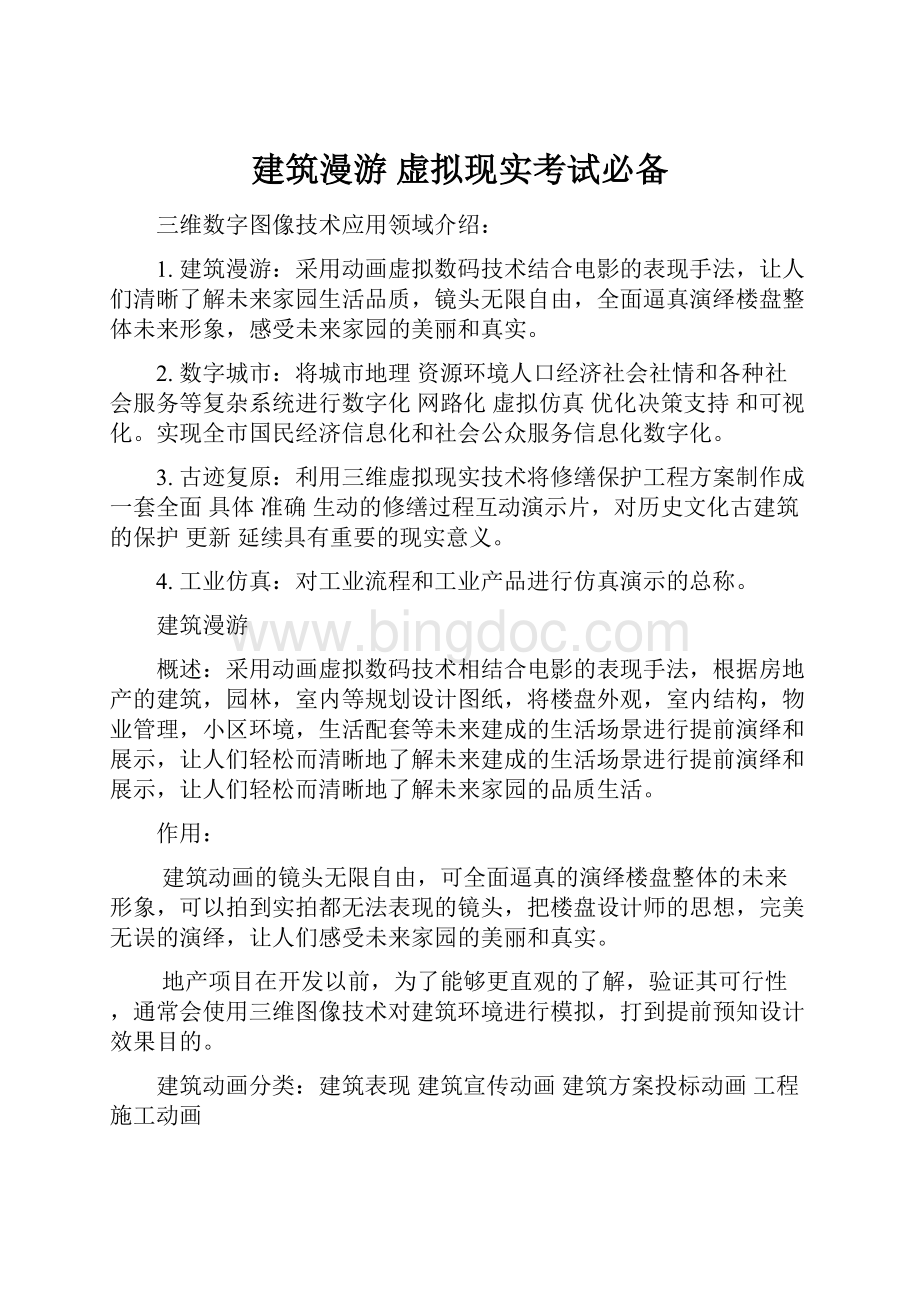
建筑漫游虚拟现实考试必备
三维数字图像技术应用领域介绍:
1.建筑漫游:
采用动画虚拟数码技术结合电影的表现手法,让人们清晰了解未来家园生活品质,镜头无限自由,全面逼真演绎楼盘整体未来形象,感受未来家园的美丽和真实。
2.数字城市:
将城市地理资源环境人口经济社会社情和各种社会服务等复杂系统进行数字化网路化虚拟仿真优化决策支持和可视化。
实现全市国民经济信息化和社会公众服务信息化数字化。
3.古迹复原:
利用三维虚拟现实技术将修缮保护工程方案制作成一套全面具体准确生动的修缮过程互动演示片,对历史文化古建筑的保护更新延续具有重要的现实意义。
4.工业仿真:
对工业流程和工业产品进行仿真演示的总称。
建筑漫游
概述:
采用动画虚拟数码技术相结合电影的表现手法,根据房地产的建筑,园林,室内等规划设计图纸,将楼盘外观,室内结构,物业管理,小区环境,生活配套等未来建成的生活场景进行提前演绎和展示,让人们轻松而清晰地了解未来建成的生活场景进行提前演绎和展示,让人们轻松而清晰地了解未来家园的品质生活。
作用:
建筑动画的镜头无限自由,可全面逼真的演绎楼盘整体的未来形象,可以拍到实拍都无法表现的镜头,把楼盘设计师的思想,完美无误的演绎,让人们感受未来家园的美丽和真实。
地产项目在开发以前,为了能够更直观的了解,验证其可行性,通常会使用三维图像技术对建筑环境进行模拟,打到提前预知设计效果目的。
建筑动画分类:
建筑表现建筑宣传动画建筑方案投标动画工程施工动画
建筑动画工作流程:
前期:
动画风格定位参考片画面分镜和简模样片
中期:
制作模型材质设置动画灯光场景细化和渲染输出
后期:
后期处理合成输出
建筑动画前期:
制作前期要充分做好动画的风格与定位,完成文字分镜或画面分镜。
例如:
动画要表现什么,以及整体效果,叙事结构,哪一部分需要细致表现,镜头的运动设计,每段镜头片段时间控制,视觉效果,整体美术效果,色彩搭配,音乐效应,解说词与镜头画面的结合等。
决定哪些需要在三维软件中制作,哪些部分在后期软件中处理。
1.找寻找参考片:
找些与自己设计风格相似的建筑动画作为参考片,除了固有的建模,渲染技术外,艺术效果很重要。
写实风格:
强调环境自然天成,人与自然和谐共处
概念艺术风格:
强调场景几何概念,现代感,设计感强
古典艺术风格:
书法水墨等传统艺术元素与建筑融合。
好的艺术创意和成熟的分镜脚本将是成败的关键,它将决定整个项目的氛围,创意将起到画龙点睛的作用,而音乐节奏色调构成将成为创意实施的直观表现。
影视语言的专业性是动画成败的关键,电影艺术中剪辑构图景别等都是整体构思的要素。
建筑动画中期:
1.模型材质制作:
为工程创建一个专门的目录,防止将素材文件乱放,例如:
创建一个图片的文件夹放相应的文件,并将某些文件共享,方便制作人员相互调用资料。
将模型制作任务分配制作人员手中,开始建模,同时根据前面编制的脚本,动画的片头片尾和字幕,场景中一些必要的环境和点缀动画,如天空远景树木环境小品人物喷泉等也应该着手准备。
注意:
同一场景尺寸单位,方便最后动画模型合并
确定模型的精细程度,从一开始就控制片面的数量,避免没必要的工作
为模型分别命名,为相同的材质统一命名,使用相同的材质目录
建筑模型在不影响效果的前提下要尽量精简,尽量删除不必要的形体
对于能够使用的材质贴图的造型,如栏杆等要尽量使用贴图,节省面片和工作量
材质中使用的贴图不要太大,以免增加文件量和渲染时间
2.设置动画
基本模型完成后,先将摄影机动画按照脚本的设计和表现方向调整好,当场景中只要主题建筑物时,就要先设定好摄影机动画,完后再设定其他物体动画。
将相机动画渲染制作成动画预览,接着简单的剪辑合成制作一个简单的模拟动画,通过对比调整来确定最终相机运动的路径,运动速度和故事情节的链接。
3.灯光
为场景架设灯光,根据摄影机设定好的方向进行细部调节。
首先确定一个大基调,所有故事场景灯光都依据这个大基调展开,还要考虑故事的进展,天气变幻,时间变换等因素对照明的影响,各种条件下阴影的变化(正确设置阴影是重要环节,这决定了画面的真实程度和渲染输出的渲染速度)。
4.场景细化:
调整好贴图和灯光后再加入环境(树木人物汽车),对镜头内出现的环境细化。
5.渲染输出:
根据制作需要渲染出不同尺寸和分辨率的动画。
建筑动画后期:
根据前期设计的动画风格,简单故事脚本与画面分镜,分别将渲染的Tga动画序列导入视频合成软件中,进行剪辑合成,加入过场特效,并为动画配音等。
1.后期处理:
渲染完成后,用后期软件进行修改和调整(如加入景深雾校正颜色等)
2.合成输出:
将分镜头动画按顺序加入,加入转场,剪辑后输入所需格式。
一部好的建筑动画衡量标准:
一个好的工作流程,它意味着轻松愉快的工作和显著效益,特别是像制作建筑动画这样需要综合多种专业知识,需要多种人才共同协作的工作,更是要有一个好的制作流程,大家需要在实际工作中积累经验教训,根据所出团队和自己的具体情况制定合适的工作流程。
建筑漫游动画的核心技术
树木植物解决方案:
1.贴图完成树木:
通过将植物贴图贴在平面物体上,模拟树木或其他植物。
优点:
使用物体面树最少(一个平面物体方式使用2个三角面,十字相交平面物体使用4个面),适合鸟瞰远景植物表现。
解决大场景中大量植物的有效方案,节省大量系统资源,
缺点:
摄像机不能过高或者从侧面观察植物,会出现贴图变形失真。
由于是通过平面贴图模拟植物,通常使用一个平面物体或十字交叉平面物体,摄像机过高会看到植物物体的侧面,近一些的植物能够看见是由两个平面组合而成的。
弥补侧面观察树木失真的方法:
将树木根据摄像机观察角度改变而发生旋转,使其正面永远对准摄像机;使用十字交叉平面。
单面树木复制旋转90度
工作流程:
植物贴图,每张贴图附有一张黑白通道贴图—打开MAX,为其创建平面物体,段数改为1.—打开材质编辑器,将空白材质赋予平面物体,为其漫反射材质通道贴入一张植物贴图—透明度通道贴入黑白贴图,自发光100勾选双面材质—8快捷键设置环境色。
(使用多边形工具将十字树叉树木附加为一个物体,将轴心点放置树根,再缩小成一棵小树,赋予不同颜色搭配,根据动画场景进行复制摆放;植物颜色的搭配和随机自然地摆放是提升动画效果的关键)
2.使用speedtree插件制作植物
由两个模块构成:
安装程序和树库文件。
插件安装程序提供与max软件接口文件,树库中有各种各样类型与精细程度的树木。
使用安装好的speedtree插件创建一棵树,然后载入树库中树木文件是插件大致的流程。
安装方法:
1.运行speedtree安装程序,选择需要安装的max版本,将安装目录指向max安装目录中的plugins文件夹
2.单击next按钮指导安装完成
3.进入max,创建命令列表中选择IDVsoftware,在场景中创建一个树木物体,
4.进入修改面板,载入树文件,到树库中选择树木文件。
5.复制树木后,每棵树都会随机改变,对树木进行渲染,(插件中的树木最好不要用缩放工具来改变大小,可使用修改面板下的TruckGlobal—size,单击compute计算来更改数目大小。
6.可以很好的支持风力,完成风吹树木摇晃的效果。
在空间扭曲面板创建风力,旋转风的方向到合适位置,选择树木,在修改面板wind选项中拾取风力图标,播放动画按钮,默认情况下风力影响不大,增加strenthscalar风力缩放数值。
(花与灌木也是常用近景植物)
7.Leaves/Add可以换贴图,Texture可以修改叶子的数值
使用speedtree优缺点:
优点:
植物细节真实自然,种类繁多,支持风力,摄像机能各个角度运动拍摄,适合近景中景植物表现
缺点:
面数太多,计算速度较慢,不便于大面积使用,鸟瞰远景不适合使用。
3.使用forest插件
用来完成大量树和植物的解决方案只占用很少的一部分资源
特征:
树被创造在有纹理的平面物体上,所以只需少量的资源而渲染速度很快,
当然也能自定义网格
Forest是使用样条线去定义种植树的区域,可以使用多重样条线去定义包括
排除的区域。
树的分布可由位图来管理,可以创造自定义的分布模板位图。
从线到有规则
群组或完全无序的表面。
这个插件包含了一些样板分布贴图但也接受用户
创造的位图。
能与相机连接,所有的树都能面向相机,这个能解决当相机从他们身上移动
过去时因为观察平面物体角度变化而产生的问题。
最小资源的利用,树的分布受到相机观察视野的限制,这使用户能够创造
百万树的森林而速度很快,在帧外面的树不会浪费场景的资源。
树能自动分布在任何表面上(不规则地形)
在表面上根据海拔和坡度的范围界定树元素
材质ID可以固定,也可以根据用户定义的范围随机化,使单个Forest物体
能创造不同类型的植物
树的位置大小旋转随机变化
Forest插件安装方法:
双击Forest安装程序,单击下一步按钮并选择安装目录,注意将Forest安装到需
要的3dsMAX版本的根目录
安装完成后,3DMAX根目录下会增加一个树木与灌木文件夹,这是安装程序提
供的贴图文件,可选择使用。
命令面板增加了Itoo软件。
通过实例介绍Forest工作流程:
(1).创建一个平面物体作为场景地面,画出两个二维曲线,代表森林覆盖范围,大曲线内部的小曲线区域是不生长植物的区域,如水面沙地等.
(2)使用创建命令面板中的森林专业版工具点击大森林分布曲线,曲线内部出现森林物体。
(3)进入修改面板,对森林参数进行修改,先调整树的大小,不需要考虑树木分布的树密情况,修改森林物体的形状,(一个平面两个平面或是其他网格形状),选择两个平面赋予双面材质。
进入区域控制栏,拾取排除区域的样条曲线,森林将不会在排除区域产生。
进入分配贴图栏,选择森林随机分布的贴图,调整下方的像素X值可改变森林的疏密关系。
进入变换栏,对树木大小随机控制。
(注:
要扩大树的范围,只需进入顶点级别修改Line的大小)
(4)为树木赋予材质,进入不同ID号,在漫反射和透明度通道分别贴图树木彩色与黑白贴图,自发光100树木有多种颜色。
(5)为场景架设灯光,TargetSport/阴影贴图Shift4缩小聚光区,选择ShadowMap,提高Size,降低Dens;
或者创建目标平行光,调整灯光的光束衰减范围,使其能将整个森林照射,Den降低;阴影改为X阴影类型。
他只对目标平行光有效。
灯光密度降低,阴影会更加柔和透光。
X阴影参数中的尺寸,控制阴影清晰度,默认512值越高越清晰。
范围扩大HoldsportBean偏移尺寸提高。
(6)能快速将植物种植在山地上,需要将地形平面改为山地模型。
修改平面,增加段数。
右键转为可编辑多变形,使用绘制变形工具将山地绘制出来。
选择森林物体,进入曲面栏,拾取山地曲面,树木生长在上地上,使用海拔限制功能,根据山地的高度限制植物生长。
山地创建方法:
Plane/Ploy/PaintDeformation/push/full绘制变形,选择Forest曲线拾取Plane。
(7)场景增加摄像机后,让森林物体拾取摄像机,植物的正面永远垂直摄像机。
(8)Slice切片动画:
Forest上加Slice修改器/SlicePlane垂直平面RemoveBottom底部;Box选择/slice/removetop/capholes封口,防止物体漏洞;打开关键帧过滤器Modifies
Forest插件优缺点:
优点:
适合大面积鸟瞰或远景使用,对于大面积植物完成速度快,森林分布随机自然,树木材质,大小容易控制,X阴影类型比较真实再现植物透明度贴图阴影,能快速完成高低不平地面的树木创建。
缺点:
由于植物由贴图模拟完成,不适合近景植物表现,不宜使用摄像机过高或从上而下的垂直镜头,树木位置根据分布贴图自动生成,无法进行单科植物自由移动摆放,有时与MAX版本兼容性不好,容易渲染跳出。
X阴影只支持平行光不支持点光源。
间隔相同的树:
做一条Line,做一个三角形的封闭线,SpacingTool拾取Line,Attach所有三角,删除Line,三维创建CompoundObjectSScaleterPickD拾取三角,AllFaceCenter修改Scale百分之20
人物解决方案
建筑环境人物是一个和谐共处的空间,建筑动画中的人物虽然不是动画表现的主体,但对建筑场景真实再现,建筑功能体现,氛围烘托都有着十分重要的作用,没有人物的建筑动画作品将会缺乏生机,也没有亲和力。
一般可使用贴图,RPC插件,人物模型三种方案解决。
1.用贴图完成人物
方法:
创建单个平面物体后,将人物的彩色和黑白图分别贴入漫反射和透明度通道里。
与完成植物不同的是不要使用十字叉平面。
侧面观察会严重失真。
优点:
一个平面贴图完成,计算速度快,贴图为真实照片,人物真实。
适合大面积推拉镜头使用。
缺点:
人物是静态图片,不能运动摄像机旋转到侧面时容易失真,不能垂直或过高角度拍摄。
2.用RPC插件完成人物
建筑动画中不可缺少的制作利器,可以轻松为三维场景加入人物动物或植物等有生命的配景,以及车辆动态喷泉和各种生活中常用的设施,操作极其简单,并能在灯光下产生真实的投影和反射效果渲染速度快
安装步骤:
进入RPC文件夹中,运行RPC安装程序
单击next知道安装完成
将模型库文件打开,选择模型库文件,将他们复制到Map文件夹中,不能复制文件夹
重新运行MAX软件,
优点:
渲染速度快自动旋转与渲染画面平行,使用动态人物有原地动画效果
缺点:
不能俯视人物,不能编辑角色动作
3.三维人物模型使用方法:
统一场景尺寸,单击Customiize菜单的单位设置将场景尺寸改为米
使用菜单Merge,选择需要合并到场景的人物模型,打开后选择全部物体,对其进行合并导入。
寻找丢失贴图点击用户路径设置命令,将将其路径指向PeopleMap中
对角色物体整体位置移动和行走方向的修改可以将更多的三维角色合并到场景中
将将人物模型进行大小方法:
将模型合并场景后,进入修改面板单击SetCache指向模型目录下的点缓存文件,播放动画后,模型完成各种点缓存动作,使动用移动和缩放工具能够对其进行随意移动和缩放。
优点:
三维人物和场景浑然天成,真实能够自然,人物动作形象逼真由于是三维真实模型不受摄像机角度限制即使是俯视镜头额能轻松表现比较适合近景中景人物模拟时使用。
缺点:
相对平面贴图和RPC人物表现,三维模型完成使用面数最多,不适合大面积使用种类有限,重新创建三维人物比较耗时,骨骼绑定动画完成难度大。
车辆解决方案
1.用RPC完成车辆使用方法:
在创建三维形体列表中找到RPC物体,选择需要的汽车和模型在场景中创建,RPC模型在视图上都以灰色模型显示
使用渲染工具对模型进行渲染车辆材质完美呈现
为RPC汽车设置路径动画或关键帧动画
优点:
渲染速度快节省场景多边形数量车辆真实度高适合中远景静止和行驶车辆
缺点:
车门不能打开车轮在汽车行驶时无法转动车漆材质不能随意更改不适合精度要求较高的近景车辆和特写镜头使用
2.三维车辆模型
优点:
车轮能偶设置旋转动画车身材质可以更改计算速度较慢不适合中远景大量使用
缺点:
三维物体面数较多计算速度较慢不适合中远景大量使用
复杂场景管理技术—图层管理
由于场景没有有效管理而出现的情况:
计算机视图操作,交互速度变得越来越慢,卡机现象明显,没有足够耐心去深化细化作
品;场景物体越来越多,选择隐藏冻结物体很不方便工作效率随着场景的丰富变得
越来越低
图层管理主要工具:
创建新图层:
默认场景中只有一个图层,可单击该命令创建新的图层,并可以双击图
名称对其进行重新命名。
删除空图层:
对不包含物体的图层可以使用该按钮删除,Default(默认)图层即使是空的也不能删除
将选择物体加入选择图层:
该命令用于图层在物体之间的移动操作,选择需要移动图层的物体激活需要移动到得目标图层,单击该按钮完成
将选图层中的所有物体:
用于选择同一图层中所有物体
查看选择物体所在图层:
当不知道选择的物体在哪个图层时,该命令查看物体所在图层将以黄色显示
隐藏冻结所有图层:
隐藏或冻结场景中的所有图层。
有物体图层:
前有加号代表有物体,可单击加号图标将图层物体展开显示,有物体图层不能使用删除图层工具
空图层:
可以使用删除图层工具
工作图层:
有对勾的图层为工作图层,新创建的物体会自动放置在工作图层中
隐藏冻结单个图层:
单击图层后方隐藏冻结下的横线
通常划分图层的项目:
建筑地面设施人物车辆植物花卉灯光摄像机(分层的多少由场景的复杂程度与是否能提高工作效率来决定。
边界框显示物体File/symaryinfo/face…
试图刷新关闭:
DDisabled不自动更新
去除标题栏文本栏:
SafeFrame的Action和Title去除
显示优化:
O
显示边界核:
P视图右键Other/BoundingBos
优化关闭自动存盘:
Customize/Preferences/Files/AutoBack/Enable去除或者在下面改时间
团队建筑动画工作流程:
建筑动画制作过程是一项涉及三维技术合成技术视听语言艺术的艺术创作过程,它所使用
的插件软件声音画面处理项目很多,客户一般都要求以最快的速度来完成动画制作,在较
短时间内完成建筑动画的创作,团队协作成为又快又好完成建筑动画表现的最佳途径
建筑动画团队分工
项目主管建模材质动画渲染后期合成
资料收集建筑简单模型动画预演灯光环境特效
动画风格定位建筑建模摄像机动画声音处理
场景环境建模物体动画
团队完成场景模型工作流程:
1根据项目资料完成场景简单模型BOX代表楼房高度和位置,建筑规划道路地形植物都属于简单模型范围,场景建模类似绘制素描时对场景的抓形,力求形体准确
2根据建模人员的数量对简单模型场景进行拆分,分配给团队人员同时进行模型细化
负责不同建筑区域人员同时开始细化场景,建筑模型。
建模完成后,Merge合并各个区域场景。
(制作完简单模型后,可以制作摄像机动画完成样片,样片通过后可将摄像机物体合并到最终完成好的成品模型中,提高工作效率。
)
设置统一单位:
Customize/UnitSetup/systemunitsetup/Meters
用Line在Top上画出地块儿,Attach。
Customize/viewports/OpenGL
分区:
File/Saveselected/SaveFileas^^^/
放到原来地形中:
Merge/ApplytoallDuplicates勾选
保存建好的层文件:
Edit/Hold
修改贴图通道:
程序/More/Bitmap/PhotoPaths/EditResources/全选copyfiles到想要的地方/Yestoall.
场景文件的打包和贴图收集
方法:
13DSmax文件打包:
Archive命令将贴图文件和贴图路径都被打包
2贴图收集:
ResourceCollector将所使用的外部贴图文件收集到指定文件夹中
主要参数:
Browse设置贴图收集目标文件及
ResourceOptions贴图收集选项贴图文件和光子文件IncludeMAXFile收
集时包含MAX文件
Begin开始收集手机操作时间快把贴图光子MAX文件复制到指定的目
标文件夹中,将这个目标文件夹转移到其他计算机,MAX场景文件会全部
转移,不会出现贴图丢失
天空处理技术:
天空的处理不同效果,是动画叙事流程与画面艺术效果的重要手段
天空的分类:
1按时间分清晨正午傍晚夜景
2按天气变化分晴朗下雨雷电交加乌云密布
3按技术处理分正常时间时间加速风起云涌
方法:
1当摄像机向前平推时,天空可用Max贴图和AE后期软件完成。
MAX贴图是在摄像机平推方向创建平面物体,贴入天空贴图,将天空材质改为自发光100.;AE是在MAX中不创建天空物体,在渲染输出时,选择TGA或PLA图像格式,保留TGA或PLA图像格式的Alpha通道,在AE中完成天空背景
2当摄像机大范围旋转时,需要在三维世界中模拟半球天空,MAX中创建球形物体,右键将球体转化为可编辑多边形,在顶点级别将球体一半删除。
进入多边形面级别,选择半球所有面,使用翻转法线。
可以看到半球内表面,将一张360度天空贴图贴到半球物体上,自发光100为半球添加UVWmap将坐标改为圆柱形。
增加FFD2×2×2,进入控制点级别,选择半球上面四个控制点,向下移动将天空压低,使天空颜色明显过度。
将摄像机架设球体内,创建简单陆地后渲染。
3动态天空有时需要模拟时光飞快流逝,流云涌动,增强画面艺术效果
4顶部天空:
圆球状的贴图,从天空顶部投影下去,用Ps把图修改好。
5做天空:
照一张天空的图/PS/图像/画布大小/修改宽度,复制背景层;分成两部分,分别拷贝粘贴到他的另一侧;添加蒙版,黑色去除边界痕;选择天空,放到Bitmap上,裁剪。
加UVWMap/Gizmo下移,处理接缝,Tile/Mirror勾选。
建筑动画中特效运用
1喷泉制作方法:
RPC全息喷泉库在修改面板中改变Motion/StartFrame起始帧来调整喷泉随机效果,避免喷泉成一样的效果。
优点:
操作简单方便真实度高渲染速度快
缺点:
不能设计喷泉样式与碰撞效果可编辑性差,俯视效果失真严重
粒子系统模拟喷泉效果
较好的控制喷射的强弱方向以及喷射点的动画。
一般用Spray喷射来完成。
为了模拟喷泉受重力效果,要要创建空间扭曲物体,Force和Gravity效果,为了模拟喷泉碰到石头等物体反弹效果,可以用Deflector中的球形挡板和平面挡板物体,重力与挡板空间扭曲物体创建后,都需要使用主工具栏上的绑定到空间扭曲物体上工具与喷射粒子绑定,绑定完成后才能影响粒子物体。
常用挡板物体介绍:
球形挡板SDeflector:
适应球形物体例如完成喷泉喷到大理石球体上反弹
平面挡板Deflector:
模拟地面桌面屋顶等物体
泛方向挡板UDeflector:
适应不规则反弹物体
粒子系统模拟喷泉时还需要使用运动模糊效果,选择粒子喷射物体后右键单击并选择Properties进入属性可使用Object和Image的形式进行运动模糊可调整倍增来更改模糊强弱。
2叠水制作方法:
使用粒子完成:
创建较长的Spray粒子发射器,赋予粒子自发光100的白色材质,适当调整模糊倍增数值,旋转粒子发射方向,绑定重力空间扭曲物体,可模拟粒子向前喷射下落的效果。
使用动态贴图:
将动态叠水文件贴入叠水材质的透明度贴图通道中
3水面模拟技巧
水代表生机活力自然建筑的阳刚与水面的柔美是静与动的完美结合,共同营造令人神往的艺术境界。
流程:
创建Plane,模拟水面模型,将某个空白材质球赋予平面物体;调整材质球颜色,可根据动画艺术效果要求更改,调整材质的高光级别和光泽度,光泽度的调整是为了实现波光粼粼的效果,进入材质Maps贴图栏,在反射贴图通道中贴入光线跟踪反射贴图;随意创建几个物体,模拟水面漂浮物体后渲染;在Bump通道中贴入Noise,模拟水面凹凸不平,调整Size改变波纹大小,自动关键帧